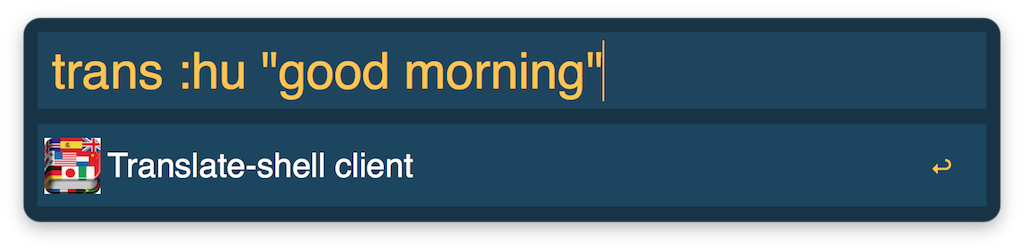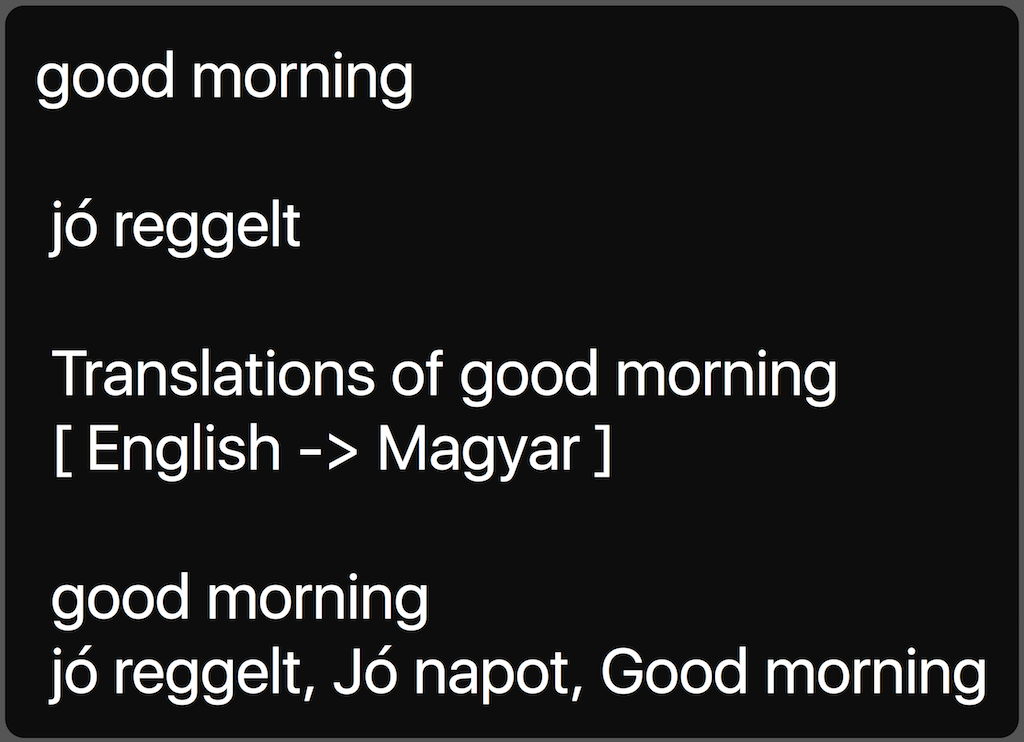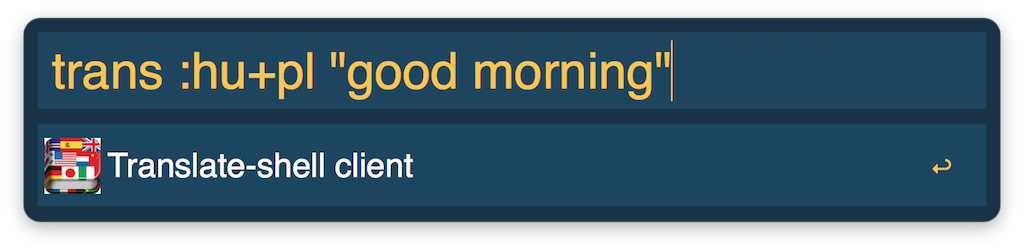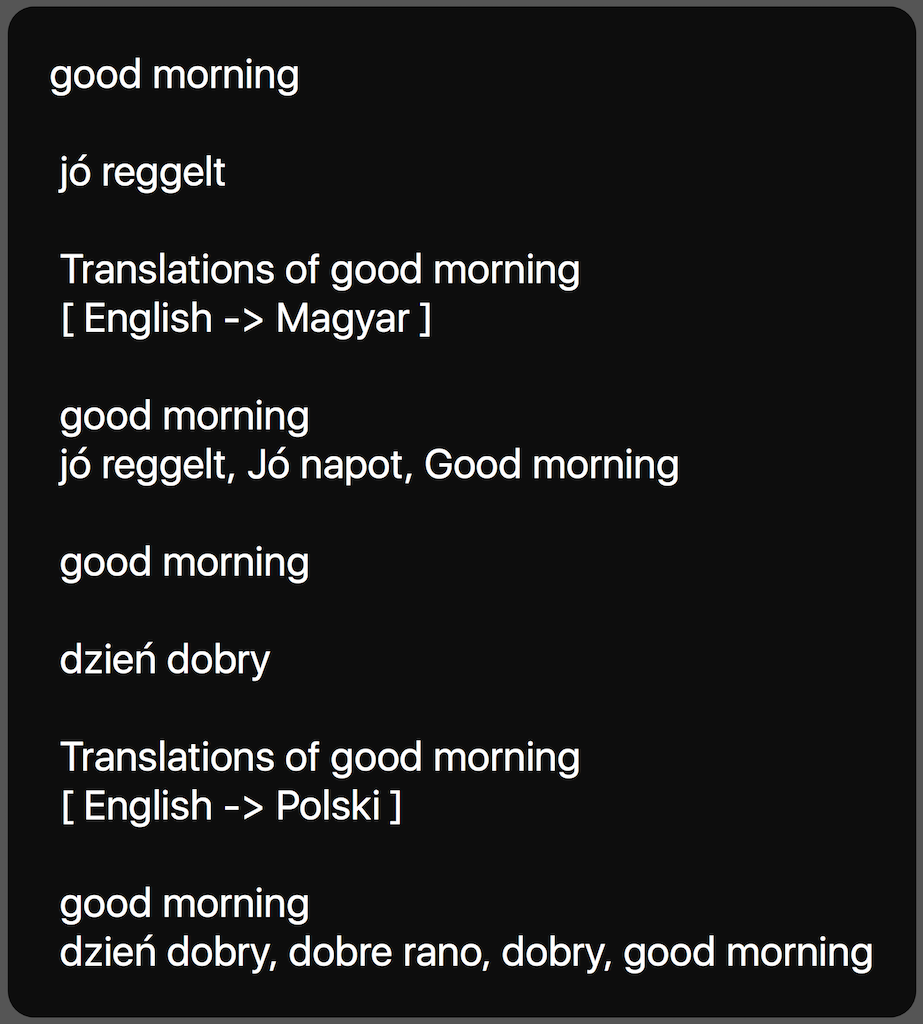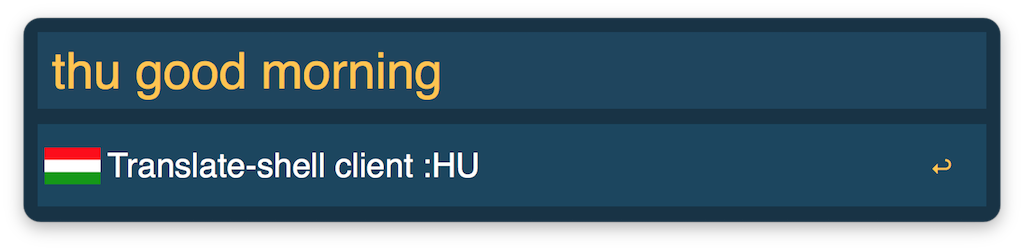Apple === zártság, ezt tudtuk eddig is. Persze AirPlay servert azért csinálhatunk egy Raspberry Pi-ből, használhatunk hozzá egy kis Airport Expresst vagy egy Apple TV-t ha elég annak az egy darab digitális audiokimenete, de ezekhez még mind speakert kell illesztenünk ugye.
Az AirPlay lagos. Isten látja lelkemet, amióta az AirPlay megjelent, azóta várom, hogy majd a szuper mérnökök megoldják azt, hogy az egymástól 10 méterre levő két hangszóróból egyszerre szóló zene ne legyen a késés miatt visszhangos, de a 2010 szeptembere óta létező AirPlay a mai napig késik, úgyhogy épp 6. éve már, hogy képtelenek orvosolni a bosszantó problémát.
Ahhoz, hogy AirPlayen játszak le, a mai napig futnia kell egy AirPlay targetre zenét küldő szoftvernek valami dedikált frontend vason.
Sokat olvastam már a SONOS-ról, csábított is, de az Apple Music támogatás hiánya mindig vissza tartott. Pár hónapja azonban megjött a SONOSokba ez is, úgyhogy az idei karácsonyi hajrában bevásároltunk egy kazal speakert.
A SONOS speakerek saját maguk cibálják el a zenét a forrásból, a controller szoftvernek csak addig kell futnia, amíg te kiválasztod, hogy mit akarsz hallgatni, melyik hangszórókon és milyen hangerőn. Hab a tortán, hogy brit szoftveresek rég meg tudták oldani a lag problémát: az összes hangszóró teljes szinkronban tolja ugyanazt a kontentot.
Ez így közel tökéletes lenne, ám nekem sokszor jött elő munka közben, hogy egy playlistben olyan track került sorra, ami zavart. Ilyenkor taskot kell váltani meg egerezni ahelyett, hogy a billentyűzet elengedése nélkül foshatnám a kódot. Na ezért született a SONOS Controller workflow.
A SONOS Controller egy Alfred 3-ba begyógyítható workflow. Az agyát nem én írtam, hanem 2012-ben itt Sydneyben a Music Hack Day nevű eseményen kezdte Rahim Sonawalla, majd egy csodálatos Python fejlesztői közösség gyűlt köré és tartja karban a
projektet a mai napig.
Ahhoz, hogy az általam hackolt Alfred workflow bármit is csináljon a SONOS speakereiddel, előbb a SoCo python classt kell installálnod mondjuk a Python csomagkezelőjével:
Eszembe nem jutott zeneválasztó funkcionalitást gyártani, hiszen egyfelől a SONOS kismillió adatforrásból képes audiot lejátszani, másfelől erre tökéletesek a desktop és mobil appok, amiket a gyártó ingyen kínál, végül pedig nem ez volt a cél, hanem csak annyi, hogy meló közben gyorsan tracket léptessek, halkítsam/hangosítsam a cuccot, vagy megállítsam a streamet, mindezt úgy, hogy a kezemnek ne kelljen elhagynia a billentyűzetet.
A workflow két keywordöt ismer:
- sc – ha ezzel a kulcsszóval indítasz, akkor az összes zónát vezérled egyszerre:
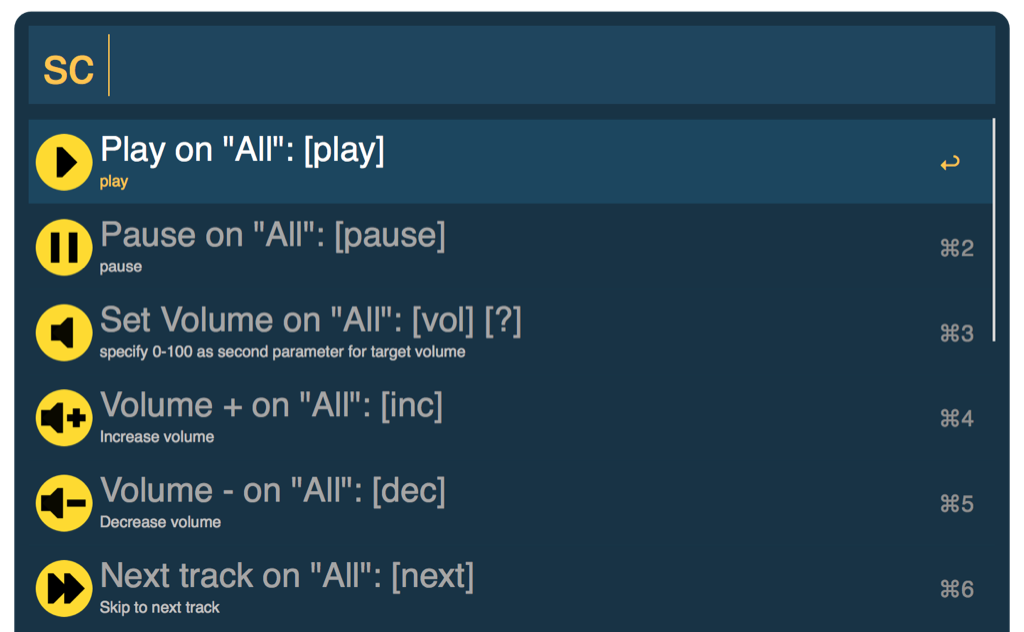
- scs – ez a kulcsszó pedig előbb összeszedi a LAN-odon látható SONOS speakereket, amikből választasz egyet, majd ezután kapod a parancsmenüt, ami így értelemszerűen a már az előbb kiválasztott speakerre fog vonatkozni:

A parancslista sincsen széjjel bonyolítva:
- play – elindítja a lejátszást
- pause – megállítja a lejátszást
- next – a következő trackre ugrik
- inc – emel a hangerőn 5%-ot
- dec – csökkent a hangerőn 5%-ot
- vol XX – beállítja a hangerőt XX% értékre, ha XX-nek 0-100 közötti egész számot definiáltál:
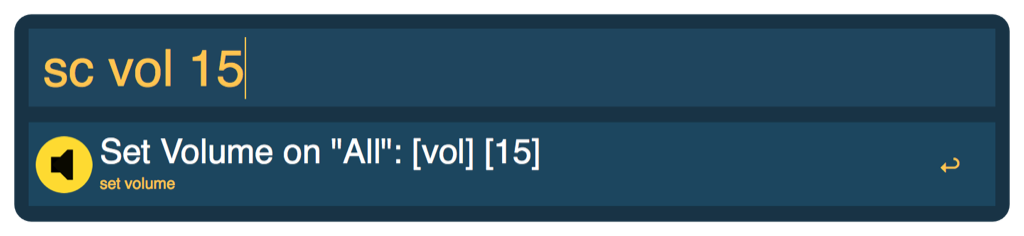
Az ikonokon nem megbotránkozni, én Mórickáztam össze őket éjjel amíg ti alukáltatok (a 10 óra timezone offset legrosszabb tulajdonsága, hogy az azonnali agymenéses petprojecthez nem tudok leakasztani egy ingyendesignert :))
A workflowt szokás szerint szedheted a
packal.org-ról vagy
tőlem. Boldog Karácsonyt!]]>
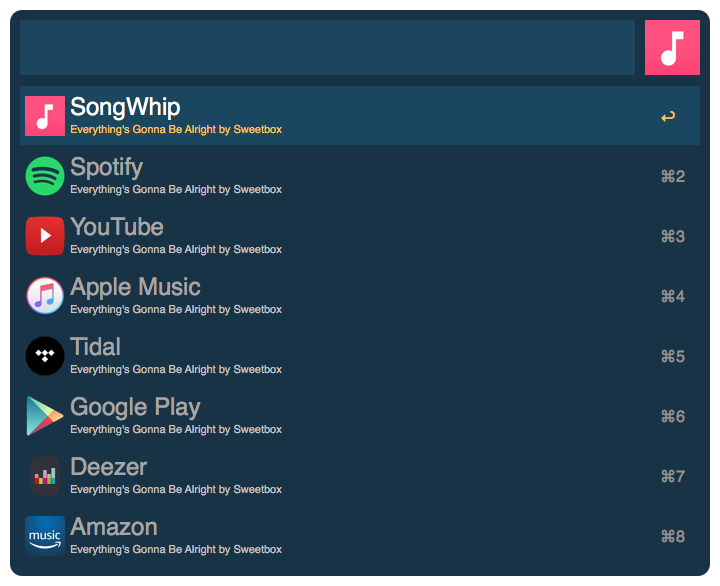 Ha tetszik, viheted a packal.org-ról. Have fun!]]>
Ha tetszik, viheted a packal.org-ról. Have fun!]]>
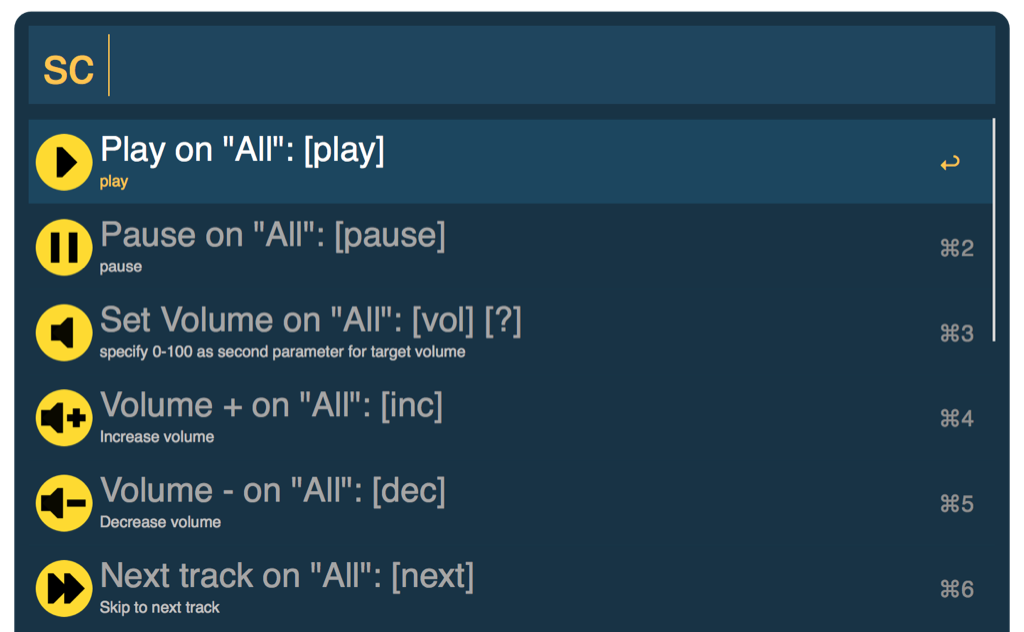

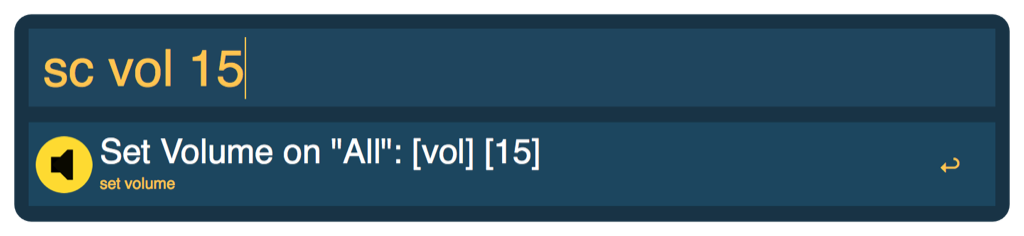
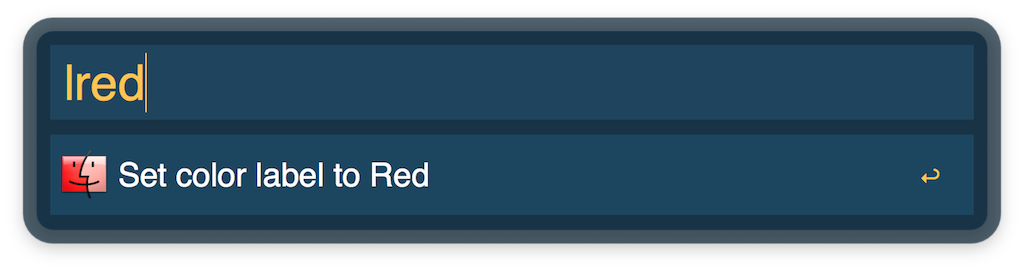
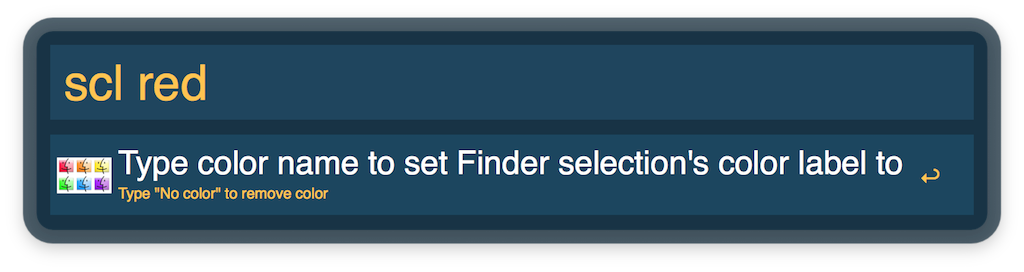
 Erától kaptam szép hosszú
Erától kaptam szép hosszú